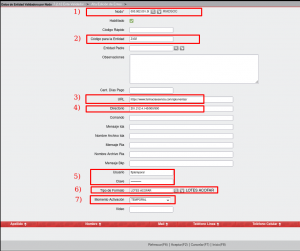De Touch&Sale
Contenido
3.2.3. Importar Lote Tarjeta
- Se detallan las diferentes configuraciones necesarias para importar LOTES DE TARJETAS
ACOFAR
CONFIGURACION PREVIA
- Se detallan las dos configuraciones que deben realizarse para poder importar LOTES ACOFAR: ENTE VALIDADOR y ENTIDAD RELACION
ENTE VALIDADOR
- Se debe crear en cada nodo la configuración del ENTE VALIDADOR ACOFAR TARJETAS
- Ingresar en zWeb al menú 7.2.12. Ente Validador y buscar el ENTE VALIDADOR ACOFAR TARJETAS
- Debajo de Nodos Editables hacer clic en Agregar o presionar Ctrl + 2 en el teclado
- Completar:
- - Código para Entidad: suministrado por ACOFAR
- - URL: https://www.farmaciaesencia.com/apis/ventas/
- - Directorio: 201.212.4.140/cod_fcia/cod_fcia donde el cod_fcia es el código que tiene asignado la Fcia para acofar por ejemplo para RIMATU la configuración es 201.212.4.140/900/900
- - Usuario y Clave: definido por Acofar para obtener esta información debe contactarse con personal de Zetti del Dpto de Consultoría o Consultoría Contable. El usuario es ftptemporal y estos datos se encuentran en el issue #91050
- - Tipo de Formato: LOTES ACOFAR
- - Momento Activación: decidir en que momento se utilizará